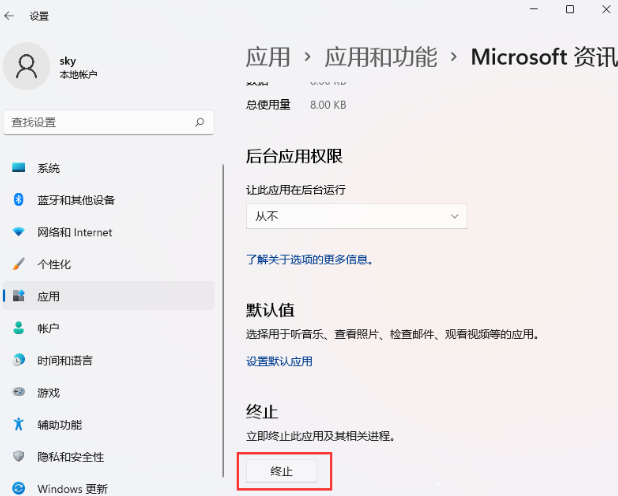win11终止进程拒绝访问 win11无法终止进程解决方法
来源:知识教程 /
时间: 2024-12-13
win11终止进程拒绝访问问题要怎么去解决呢?有的用户在电脑运行过程中想要去关闭一些自己不需要的软件进程。但是在关闭的时候却出现了报错提示,说拒绝访问。那么这样该怎么办,今天我们来分享win11无法终止进程解决方法。
具体操作方法
1、首先,按键盘上的【 Win + X 】组合键,或右键点击任务栏上的【Windows开始图标】,在打开的隐藏菜单项中,选择【设置】。
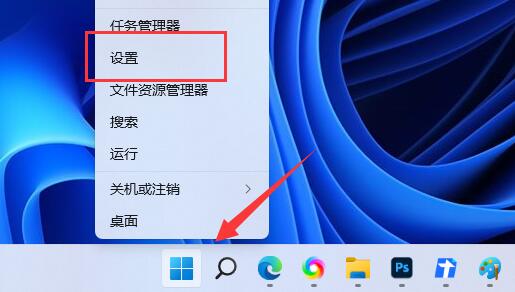
2、Windows 设置(Win+i)窗口,左侧边栏点击【应用】,右侧找到并点击【应用和功能(已安装的应用,应用执行别名)】。
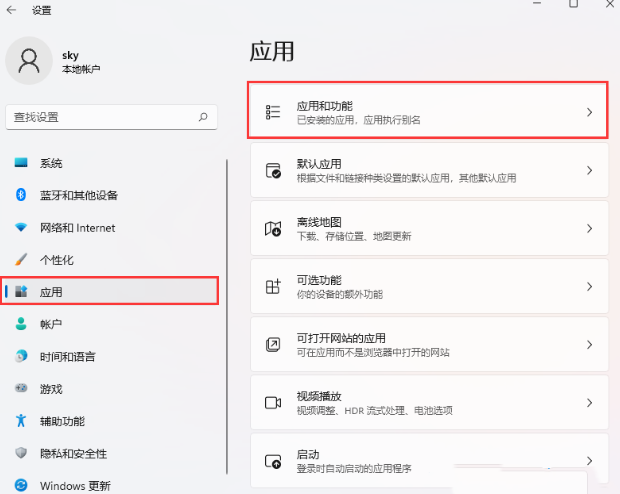
3、当前路径为应用应用和功能,找到并点击Microsoft 资讯旁的【⋮】,然后点击【高级选项】。
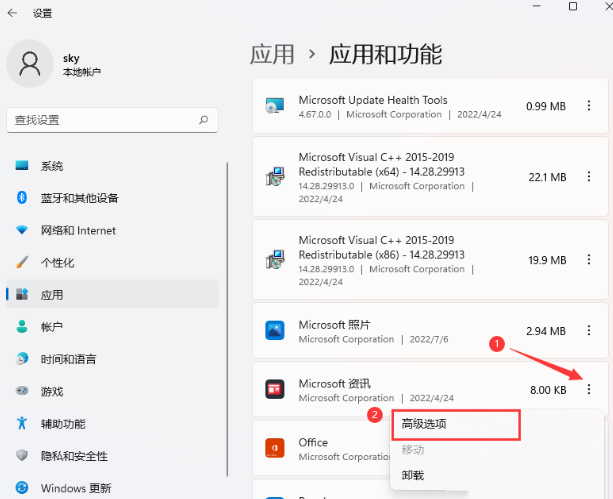
4、往下,找到并点击【终止(立即终止此应用及其相关进程)】。